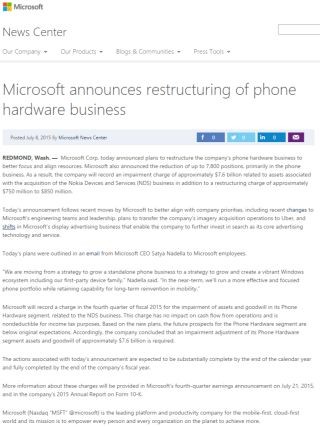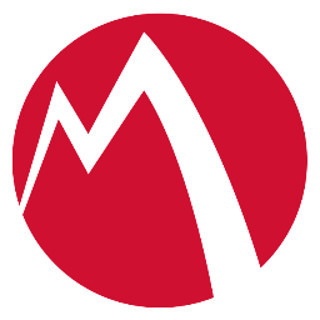PowerPointのファイルをスマートフォンでも利用
外出先でもメールのやりとりをしたいという要望だけならスマートフォンで容易に対応できるが、客先でスムーズなプレゼンテーションを行うためにはやはりノートPCが必要だと考えている人もいるだろう。
早くからスマートフォンを活用していた人ほど、スマートフォン向けのOffice系アプリは表示が崩れるから実用的ではない、力不足だと考えているかもしれない。しかし、マイクロソフト自身が提供している「Microsoft PowerPoint」は、かなりきちんと表示してくれる。
「Microsoft Word」や「Microsoft Excel」とともに「Microsoft Office Mobile」としても提供されているが、アプリとしては最終的に個別に使うことになる。3つのアプリの中ではなかなか安定していて、実用的な力を持っているアプリでもあるから、まずは「Microsoft PowerPoint」の利用をお勧めしたい。
Microsoftアカウントでログイン&Dropboxと連携
アプリインストール後、最初に行うべきなのはMicrosoftアカウントでのログインだ。ログインしない状態でも閲覧機能のみならば利用可能だが、作業するためにはログインしておく必要がある。
ログイン後、Dropboxのアカウントと連携させるかどうかを尋ねるダイアログが表示される。接続は後からも行えるが、Dropboxにあるファイルを扱いたいのならばぜひ接続しておこう。Dropboxから一度ファイルをエクスポートせずに、直接Dropbox上のファイルが利用可能になる。
なお、ログインに利用したMicrosoftアカウントで利用しているOneDriveについては、自動的に直接利用が可能になる。
PCで作ったPowerPointファイルをそのまま表示
拡張子が「pptx」のファイルも含めて、PCで作成したPowerPointファイル直接開ける。内部に使用されているフォントで取得可能なものは、最初に開く時に不足フォントのダウンロードが行われるため、少し時間がかかる。出先でいきなり開くのではなく、一度ファイルオープンのテストをしておくとよいだろう。
ファイルを開くと、上に1ページ目のスライドが表示され、下にはサムネイルの一覧が表示される。サムネイルの開きたい部分をタップすればページの移動が可能だ。この状態ではスライドの拡大表示はできるが、上下左右にフリックしようとしても動かないから、中をじっくり見たいのにスライドが移動してしまって面倒ということはない。
上部に表示されている操作アイコンのうち、左から2番目のものをタップすると、ノートの記入が可能になる。また、端末を横にすれば横長の画面で表示され、左にサムネイルが並ぶPCと同じ雰囲気の画面になる。
文字修正から新規作成までに対応
操作ボタンの一番左が、編集モードに入るためのアイコンだ。タップすると、下側に「ホーム」という画面が表示される。スクロールすると「フォントの色」などのメニューが見えるが、編集対象になるものをタップしておけば、編集可能な項目が選択できるようになる。
「ホーム」の右にあるアイコンをタップするとサブメニューが表示される。「挿入」では表や図形、画像の挿入などが行える。「テーマ」では基本テーマの指定、「画面切替え」ではスライド移動時の切替え効果の指定などが行える。
マウスでの操作ではないため細かい図形の描画が行いづらいなどあるかもしれないが、意外といろいろな編集が可能だ。文字の修正などは非常に簡単に行えるから、プレゼンテーション直前に一部の文字を修正したい、というような場合にも十分対応可能だ。
また、左上のメニューボタンをタップするとファイルの新規作成も行える。本格的なプレゼンテーションファイルをゼロから作るのは大変そうだが、簡易なものでよいから作りたいというならば利用できるだろう。
書き込みを行いながらスライドショー
操作ボタンの中央にあるものが、スライドショーボタンだ。画面一杯に表示されて、スライド内部を左右にフリックすることでページ移動が可能になる。
スライドショー状態で画面上部をタップするとメニューが表示される。一番左のペンボタンは、注釈の書き込み等が行える機能だ。その右にあるボタンをタップすると、ペンの色や太さが調整できる。右から2番目のボタンで、画面モードの切替えも可能だ。
スマートフォンから大画面やプロジェクターへの出力を行うためには別途接続するケーブル等が必要だし、スマートフォン側の機能にも依存する。しかしHDMI対応の大型ディスプレイやプロジェクターとMHL搭載の端末ならケーブル接続するだけで利用可能だから、条件が揃っていれば手元で簡単にプレゼンテーションが可能になる。
なお、無料で利用できる範囲には制限がある。「Microsoft PowerPoint」の場合はスライドショーのインク注釈の保存と、カラフルな網かけでの表セル強調表示などが制限されている。解放のためには有料アカウントへのアップグレードが必要だ。
利用料金:無料
制作者:Microsoft Corporation